用户在使用电脑时经常使用桌面图标。有Win7旗舰版用户向边肖反映,Win7旗舰版的桌面图标全部不见了,不知道怎么恢复。下面边肖为您带来最详细的解决方案。
Win7系统旗舰版桌面图标全没了怎么办?
1.进入win7系统桌面,按键盘上的“ctrl键、alt键、delete键”组合键进入下一步。

2.选择启动任务管理器打开并调出任务管理器。
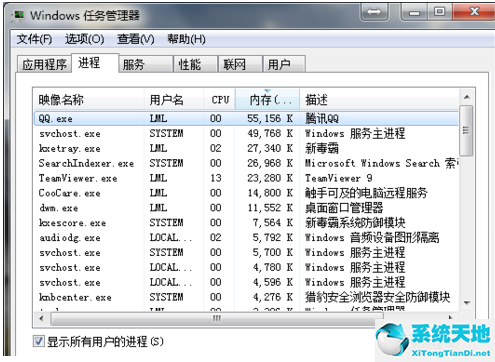
3.在任务管理器界面点击“文件”,选择“新建任务(运行)”进入下一步。

4.输入“explorer”并点击确定。
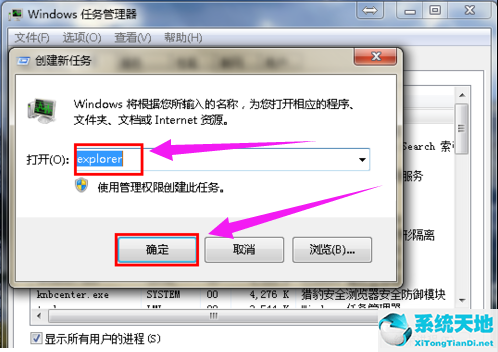
5.此时,我们可以看到任务管理器中的进程已经正常运行,桌面图标也恢复正常。
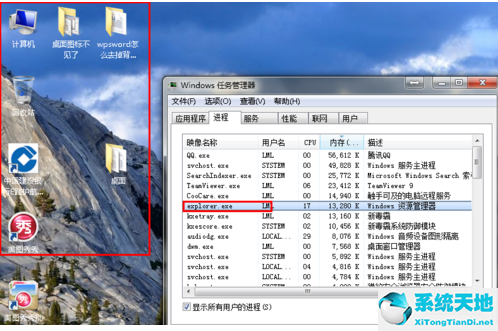
以上是Win7系统旗舰版桌面图标消失的解决方案。操作非常简单,按照边肖的方法就可以把图标恢复正常。






